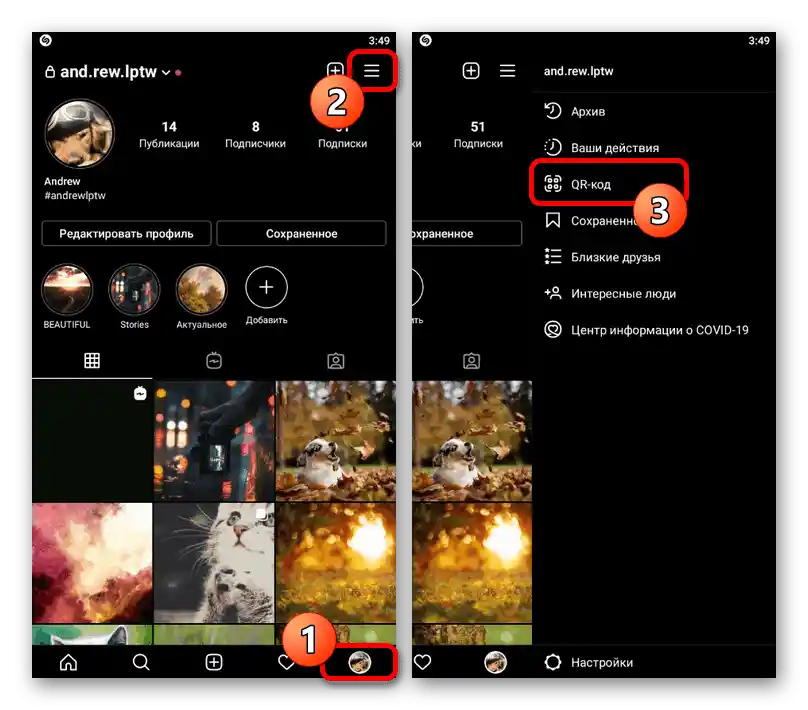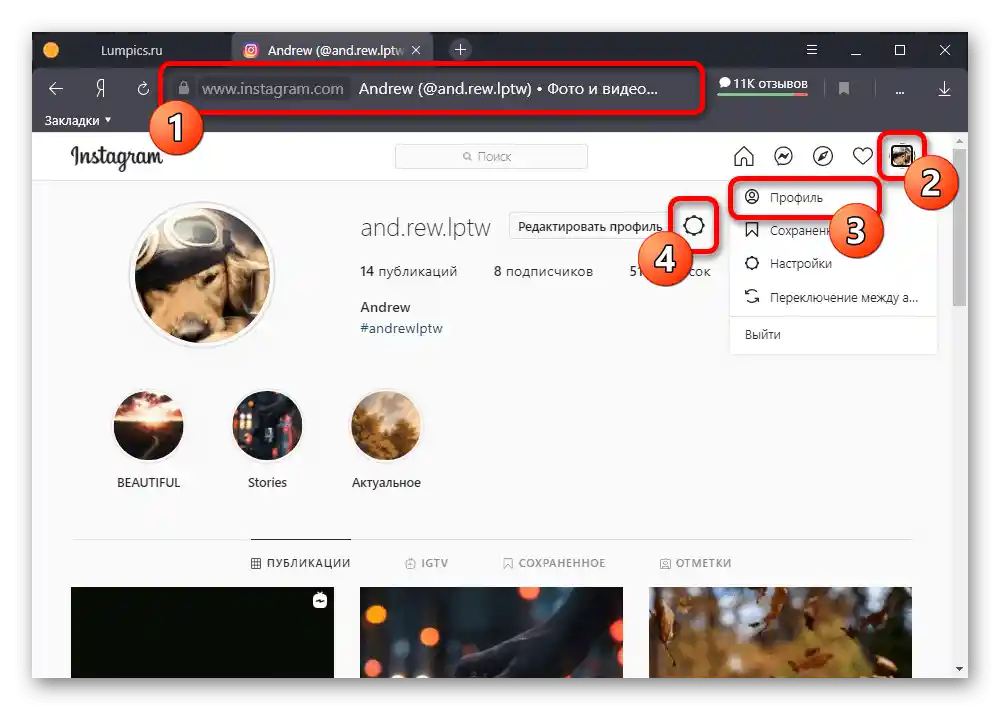Obsah:
Možnosť 1: Mobilná aplikácia
Každý používateľ sociálnej siete Instagram má predvolene vlastnú vizitku, ktorá sa automaticky vytvára pri registrácii účtu. Ak chcete vykonať niektoré zmeny v nastaveniach vzhľadu karty alebo využiť osobný QR kód, je potrebné navštíviť samostatnú sekciu v oficiálnej mobilnej aplikácii.
- Otvorenie klienta Instagram pre Android alebo iOS, prejdite na kartu s podrobnosťami o účte a rozbaľte hlavné menu v pravom hornom rohu obrazovky. Z uvedeného zoznamu sekcií vyberte "QR kód".
![Prechod na sekciu s nastaveniami vizitky v mobilnej aplikácii Instagram]()
Počas prvého návštevy sa môžete oboznámiť s krátkou inštrukciou na nastavenie a používanie vizitky. Pri tom štýl zobrazenia predvolene vždy predstavuje biely pozadie s chaoticky rozmiestnenými smajlíkmi.
- Pomocou stredného tlačidla na hornej lište môžete prechádzať medzi tromi štýlmi, ktoré sa zameriavajú na "Smajlíky", "Selfie" a "Farbu". To sa vzťahuje iba na pozadie, zatiaľ čo samotný QR kód nie je možné upravovať.
- Každý z týchto štýlov obsahuje jedinečné nastavenia, ktoré predstavujú galériu so smajlíkmi, masku na vytvorenie selfie a gradientné vyplnenie pozadia. Jediný prípad, keď sa mení vzhľad kódu v strede obrazovky, je výber farby.
- Ak sa dotknete ikony v extrémnom hornom rohu stránky s Instagram vizitkou, môžete vykonať odoslanie prostredníctvom interných alebo externých prostriedkov. To môže byť napríklad použitý ako jediný spôsob získania kvalitnej lokálnej kópie QR kódu.
- Po stlačení tlačidla "Naskenovať QR kód" sa otvorí vstavaný nástroj na čítanie cudzích vizitiek pomocou kamery na zariadení. Taktiež môžete vybrať grafický súbor s potrebnými informáciami z galérie.
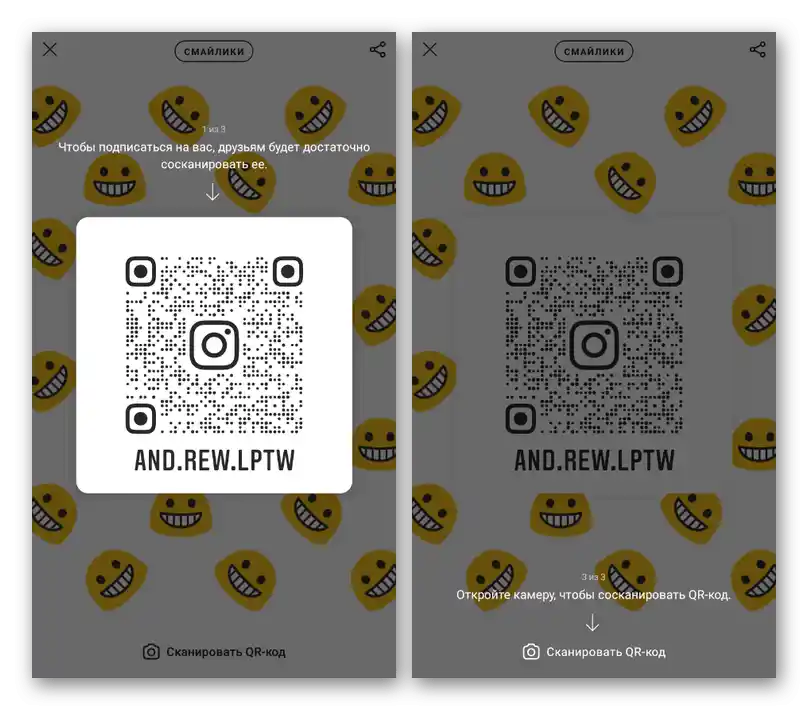
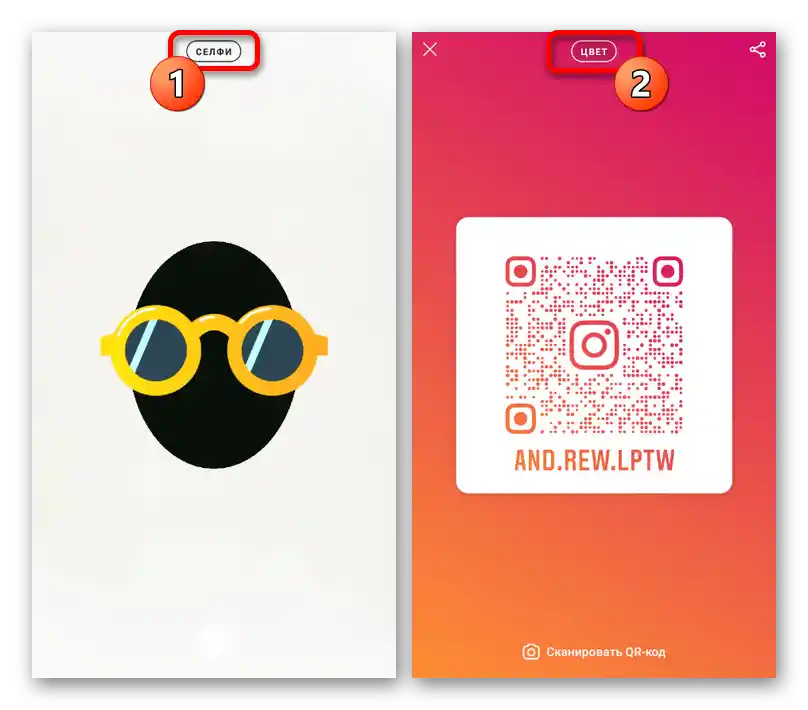
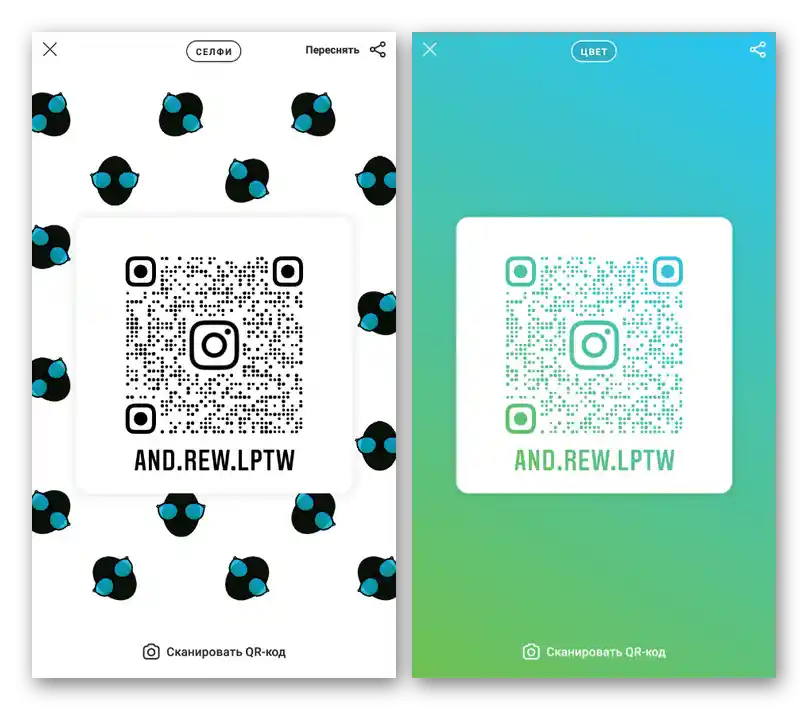
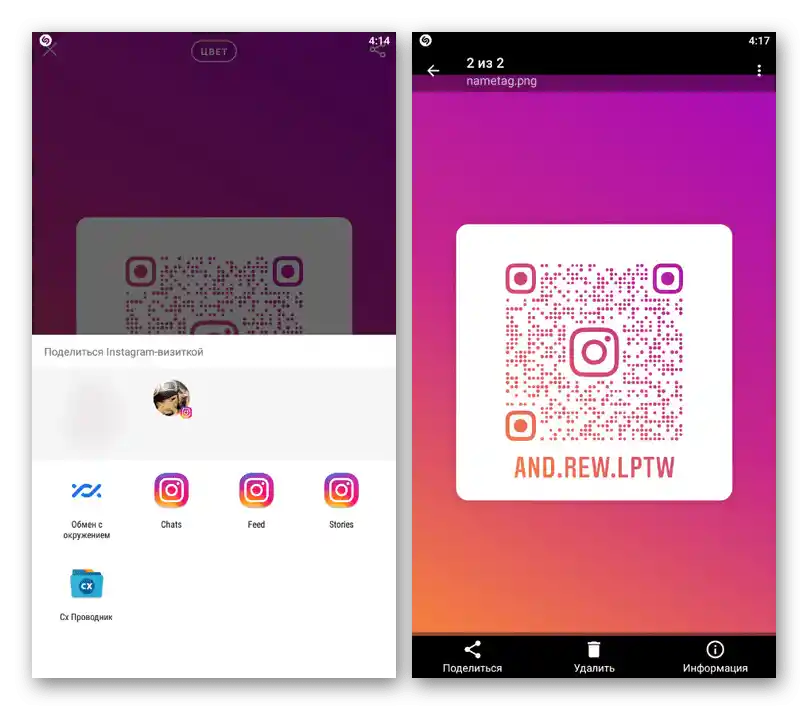
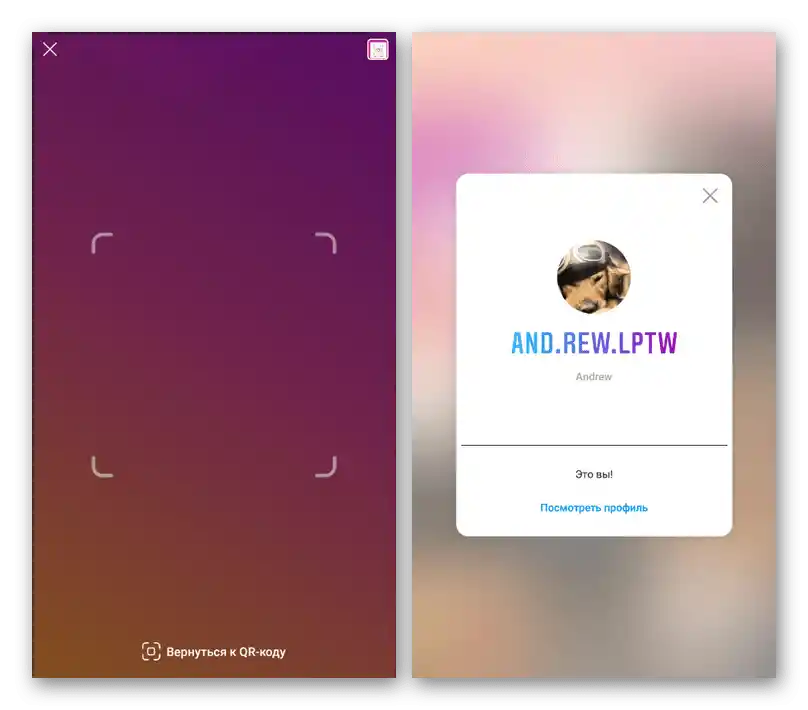
Vykonané zmeny budú automaticky priradené k účtu, čo umožní kedykoľvek otvoriť vizitku s pripraveným vzhľadom na ďalšie použitie.Navyše, parametre sa ukladajú aj pri prihlásení na iných mobilných zariadeniach pod rovnakým menom.
Možnosť 2: Webová stránka
Na webovej stránke sociálnej siete sú tiež prítomné nástroje na nastavenie a stiahnutie vizitky s údajmi o účte, pričom vytvorenie, opäť, prebieha automaticky počas registrácie účtu. V tomto prípade, ak porovnáme s mobilnou aplikáciou, možnosti editora sú výrazne obmedzené na iba jeden parameter.
- Využite vyššie uvedený odkaz, aby ste prešli na hlavnú stránku Instagramu, pomocou ľavej tlačidla myši otvorte hlavné menu v pravom hornom rohu a vyberte "Profil". Po tom, čo sa dostanete na kartu s informáciami o účte, kliknite na ikonu so zobrazením ozubeného kolesa.
![Prechod k výberu sekcie s nastaveniami na webovej stránke Instagram]()
Na prechod k požadovaným nastaveniam vo vyskakovacom okne by ste mali vybrať položku "Instagram-vizitka". Pri tom zohľadnite, že táto sekcia je dostupná výhradne cez toto menu alebo na stránke s pevným adresom.
- Keď sa dostanete na kartu "Instagram-vizitka", môžete podľa svojho uváženia vybrať farebné prevedenie jednoduchým kliknutím na farebnú oblasť alebo konkrétnu možnosť na samostatnej paneli. Hlavné, čomu je dôležité venovať pozornosť, je štýl kresby v bielej oblasti.
- V prípade potreby môžete využiť tlačidlo "Stiahnuť Instagram-vizitku", aby ste vykonali sťahovanie grafického súboru s umiestneným v strede QR kódom. Používa sa to zvyčajne na publikovanie rýchlej odkazu na externých webových stránkach alebo na tlač pomocou tlačiarne.
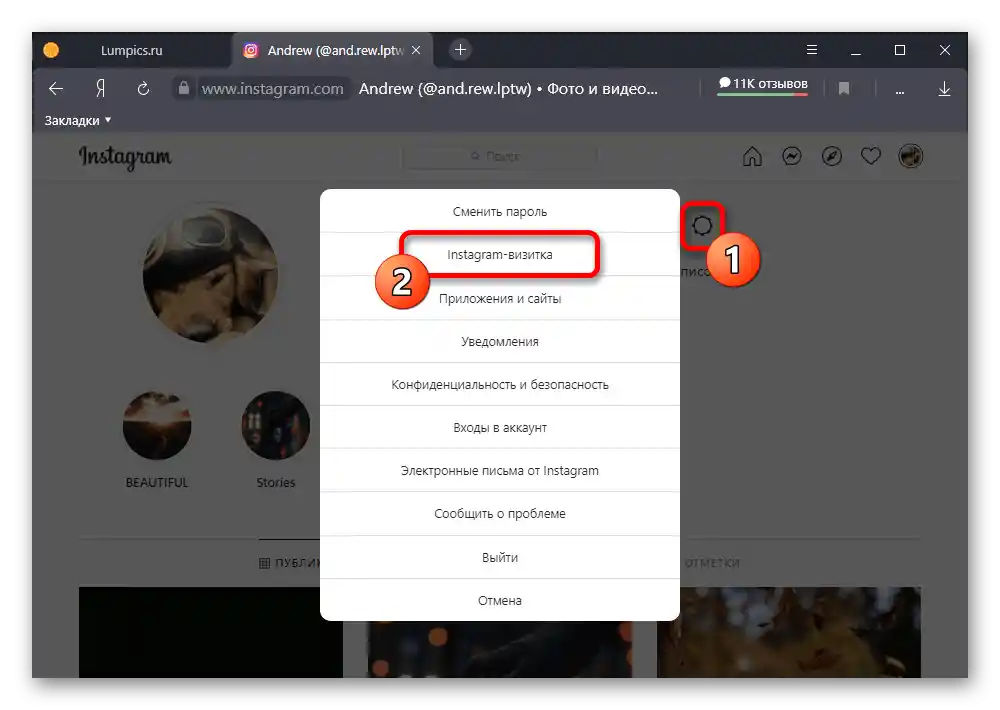
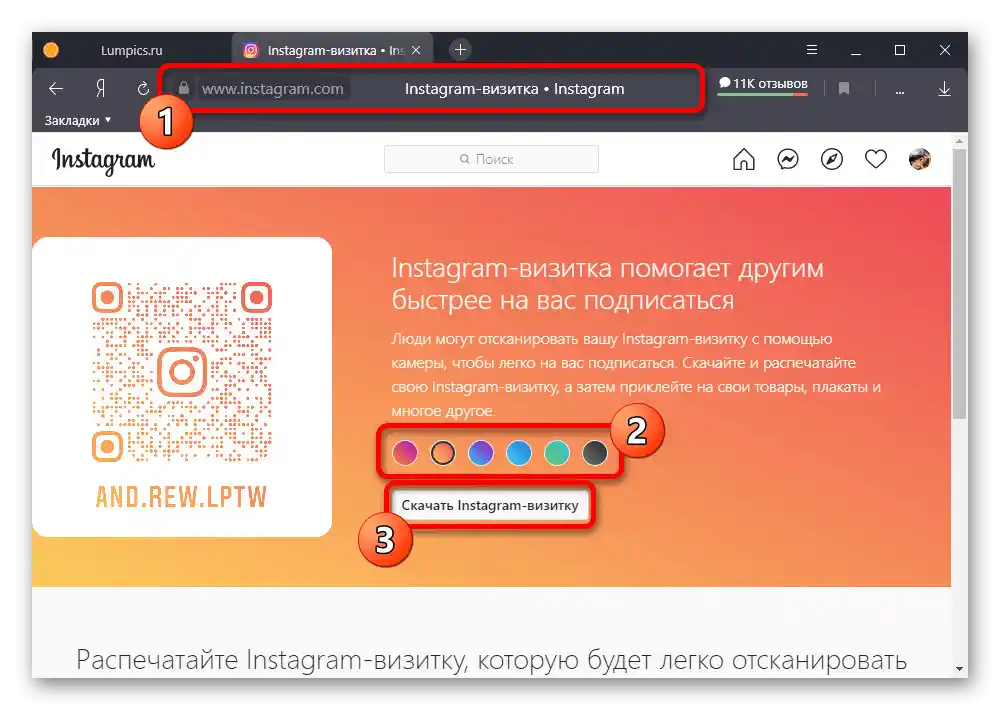
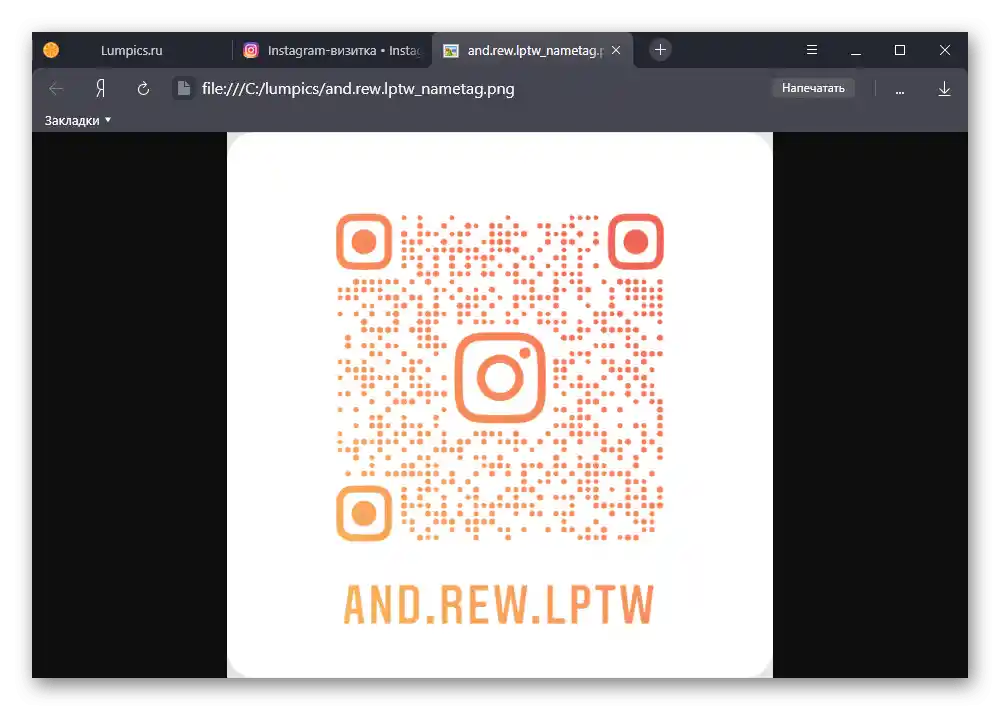
Všimnite si, že vybraný na počítači štýl prevedenia sa nijako neukladá, a preto pri obnovení stránky sa zmeny automaticky resetujú na predvolené hodnoty. Jediný spôsob, ako uložiť farebný štýl, je vykonať vyššie uvedené uloženie lokálnej kópie vizitky vo forme statického obrázka.
Možnosť 3: Externé prostriedky
Okrem štandardných možností Instagramu, dostupných v aplikácii a na webovej stránke, môžete využiť špeciálne programy.Takéto možnosti zvyčajne poskytujú väčšiu variabilitu v nastavení, čo je vidieť na príklade jednotlivých pokynov, a sú zamerané na tlač.
Podrobnejšie:
Vytvorenie vizitky pomocou Photoshop, CorelDraw, BusinessCards MX
Programy na vytváranie vizitiek
Programy na vytváranie QR kódov
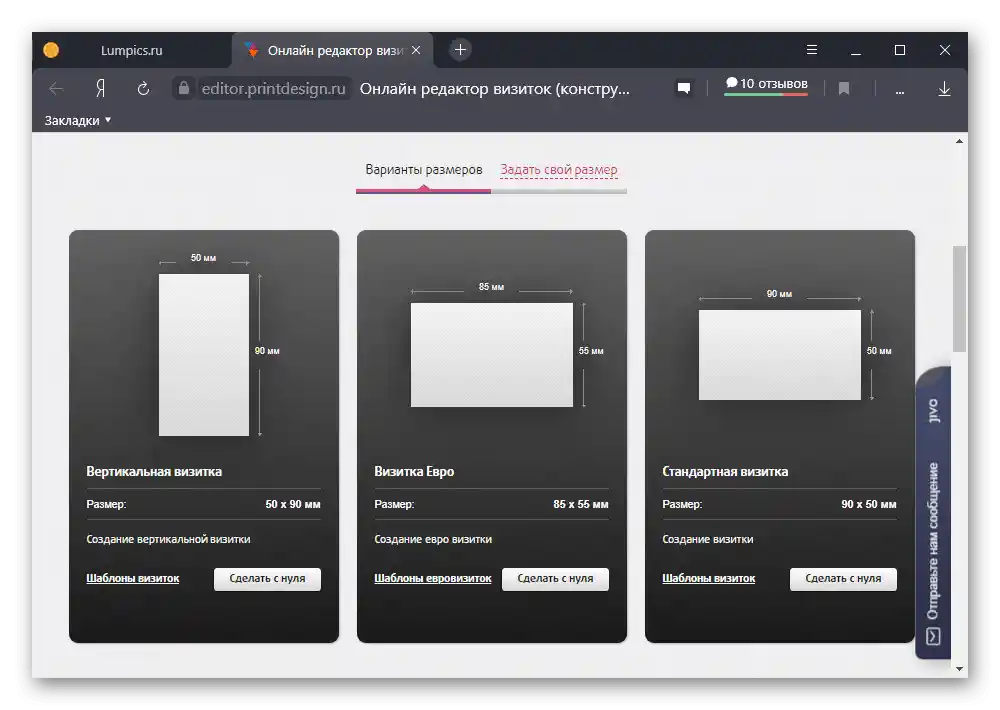
Počas vytvárania by sa mal na vizitku pridať QR kód z Instagramu, ktorý umožňuje rýchly prechod na účet, ako bolo spomenuté skôr. Pri tom môže byť bežný grafický súbor integrovaný do sociálnej siete iba prostredníctvom nahrávania obrázkov.